Управление предупреждениями данных в диспетчере предупреждений данных
Область применения: SQL Server Reporting Services (2016) ❌ Сервер отчетов Power BI
SharePoint
Пользователи SharePoint могут просматривать список созданных ими предупреждений об изменении данных и сведения о них. Также вы можете удалять свои предупреждения, открывать определения предупреждений для их изменения в конструкторе предупреждений об изменении данных и запускать свои предупреждения. На следующем рисунке показаны функции, доступные пользователям в диспетчере предупреждений об изменении данных.
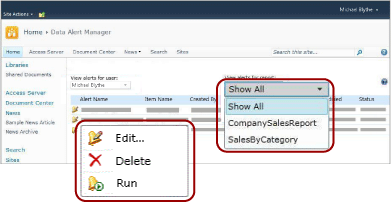
Примечание.
Интеграция служб Reporting Services с SharePoint больше не доступна после выхода SQL Server 2016.
Просмотр списка оповещений
Перейдите к библиотеке документов SharePoint, в которой сохранены отчеты, для которых были созданы предупреждения об изменении данных.
Выберите значок раскрывающегося меню в отчете и выберите " Управление оповещениями о данных". На следующем рисунке показано раскрывающееся меню.
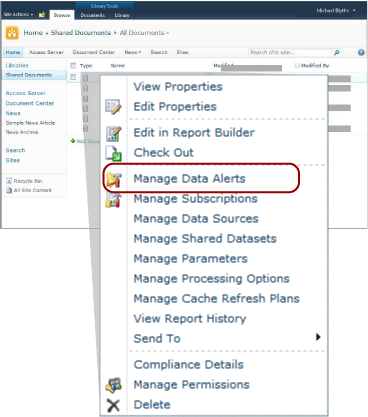
Откроется диспетчер предупреждений об изменении данных. По умолчанию в нем перечислены предупреждения для отчета, выбранного в библиотеке.
Щелкните стрелку вниз рядом с оповещений представления для списка отчетов и выберите отчет для просмотра оповещений или выберите "Показать все " для списка всех оповещений.
Примечание.
Если выбранный отчет не имеет предупреждений, то возвращаться в библиотеку и искать отчет, имеющий их, не требуется. Вместо этого выберите "Показать все ", чтобы просмотреть список всех оповещений.
Таблица содержит имя предупреждения, имя отчета, ваше имя в качестве имени создателя предупреждения, сколько раз предупреждение было отправлено, время последнего изменения определения предупреждения и состояние предупреждения. Если оповещение не может быть создано или отправлено, столбец состояния содержит сведения об ошибке и помогает устранить проблему.
Изменение определения оповещения
Щелкните правой кнопкой мыши оповещение о данных, для которого необходимо изменить определение оповещения и нажмите кнопку "Изменить".
Определение предупреждения откроется в конструкторе предупреждений об изменении данных. Дополнительные сведения см. в разделе "Изменение оповещения" в конструкторе оповещений и конструкторе оповещений.
Примечание.
Изменить определение предупреждения об изменении данных может только пользователь, который его создал.
Примечание.
Если отчет был изменен и изменились веб-каналы данных, созданные на основе отчета, то определение предупреждения может стать недопустимым. Это происходит, когда столбец, на который ссылается предупреждение в своих правилах, удаляется из отчета, меняет тип данных или включается в другой веб-канал данных или в случае, когда отчет был удален или перемещен. Недопустимое определение предупреждения можно открыть, но нельзя повторно сохранить до тех пор, пока оно не станет допустимым для текущей версии веб-канала данных отчета, на котором оно основано. Дополнительные сведения о создании веб-каналов данных из отчетов см. в статье "Создание веб-каналов данных" из отчетов (построитель отчетов и SSRS).
Удаление определения предупреждения
Щелкните правой кнопкой мыши оповещение о данных, которое нужно удалить, и выберите пункт "Удалить".
Если предупреждение было удалено, дальнейшая отправка предупреждающих сообщений прекращается.
Запуск оповещения
Щелкните правой кнопкой мыши оповещение о данных, которое вы хотите запустить, и выберите команду "Выполнить".
Вне зависимости от того, какие параметры расписания были заданы в диспетчере предупреждений об изменении данных, будет создан экземпляр предупреждения и будет немедленно отправлено предупреждающее сообщение. Например, предупреждение, настроенное на еженедельную отправку и только в случае изменения результатов.
Связанный контент
Есть еще вопросы? Посетите форум служб Reporting Services.